Como listar arquivos no Raspberry Pi com o comando ls
Embora a versão padrão (não Lite) do sistema operacional Raspberry Pi tenha um ambiente de desktop para navegação intuitiva, às vezes você quer se aprofundar. É aqui que o terminal de linha de comando se torna útil, permitindo que você acesse uma série de comandos Linux poderosos, como ls, para listar arquivos.
Acesse o Terminal
Para acessar o terminal de linha de comando, clique no ícone da caixa preta na barra de menu superior da área de trabalho do Raspberry Pi OS ou selecione-o no menu do ícone do raspberry: Acessórios> Terminal .
Use o Comando ls
Por padrão, ao abrir uma janela do Terminal, você estará no diretório / home / pi (pasta). Para listar os arquivos e diretórios contidos nele, digite o seguinte comando, seguido da tecla Return .
ls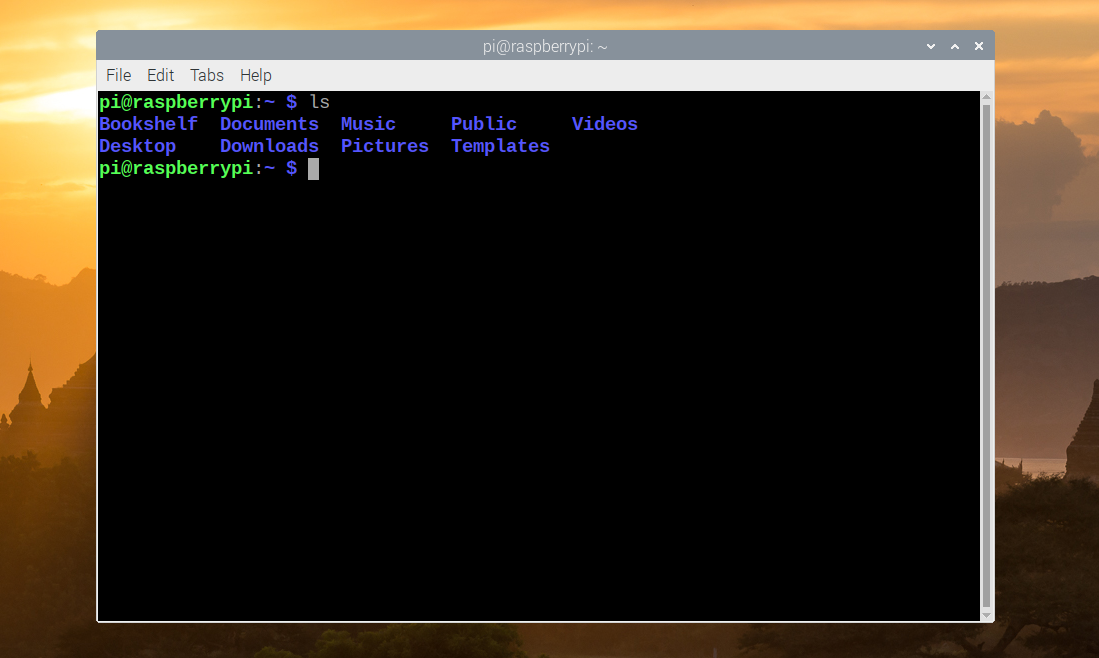
Para listar o conteúdo de um diretório diferente, você pode usar o comando cd para alternar para ele. Como alternativa, simplesmente use ls seguido do nome do diretório (com uma barra anterior, / ). Por exemplo:
ls /etcVocê também pode listar os arquivos em um subdiretório. Por exemplo:
ls /etc/alsaAlém disso, você pode listar arquivos em vários diretórios, separando seus nomes com um espaço:
ls /etc /varOpções de lista
Por padrão, o comando ls lista arquivos e diretórios em ordem alfabética. Isso pode ser alterado anexando o comando com uma opção. Por exemplo:
ls -tIsso os classifica por tempo de criação ou modificação, com o mais recente aparecendo primeiro.
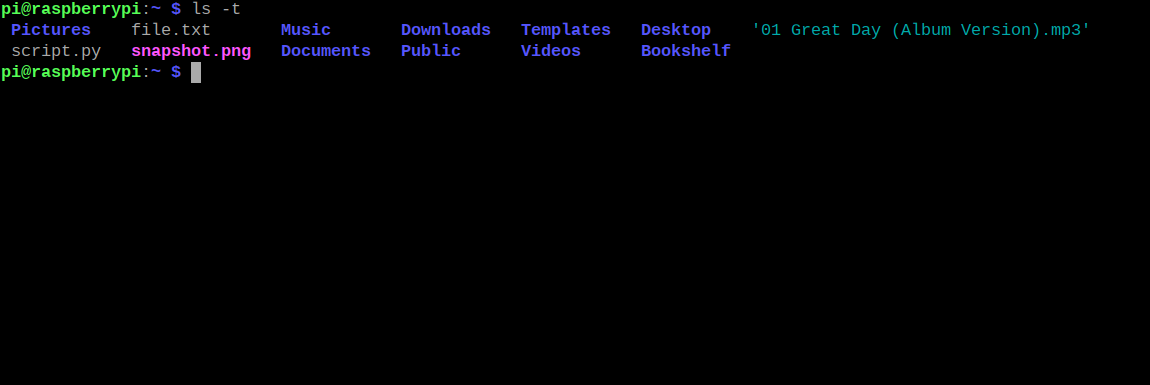
Outras opções de classificação incluem -r (ordem alfabética reversa) e -S (tamanho do arquivo).
Outra opção útil, para mostrar o conteúdo dos subdiretórios recursivamente, é:
ls -R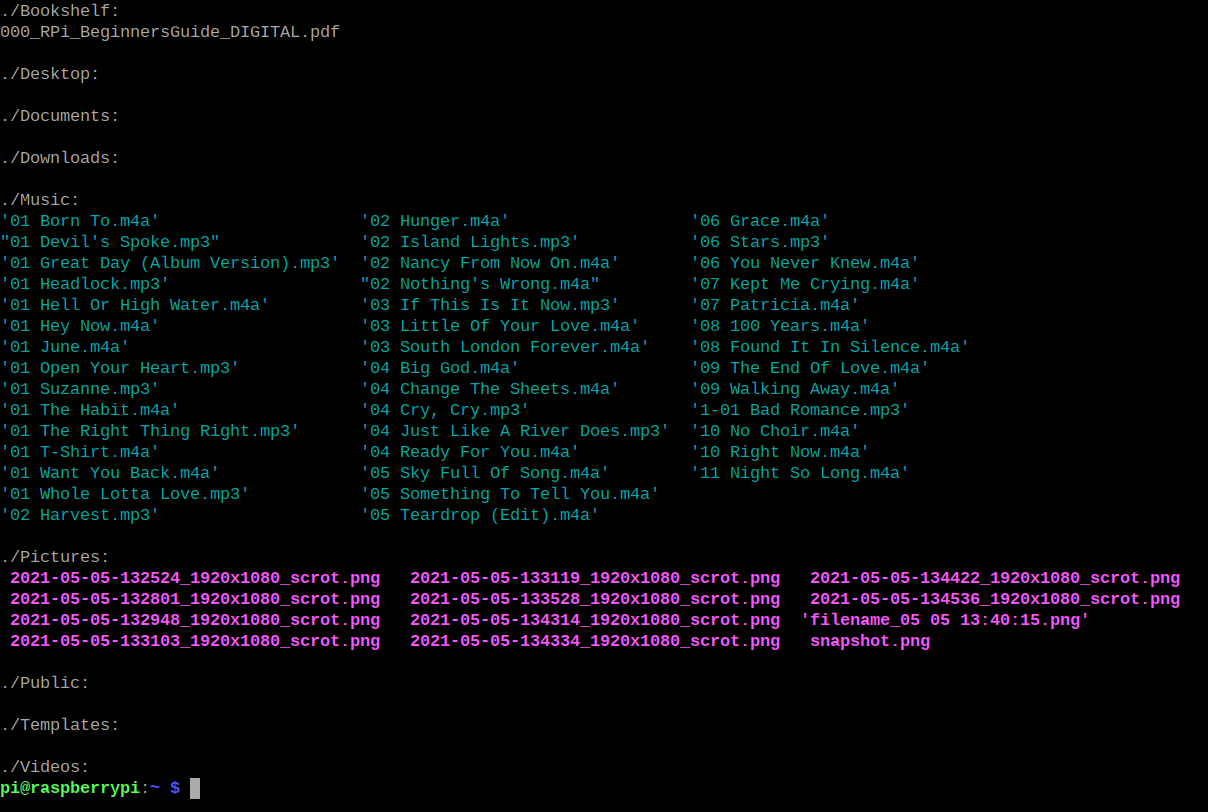
Você também pode querer ver os arquivos ocultos, como aqueles cujos nomes começam com um ponto (.). Nesse caso, digite:
ls -aPara ver mais detalhes sobre arquivos e diretórios, em um formato de lista longa, digite:
ls -lIsso mostra detalhes, incluindo o tipo de arquivo, permissões, proprietário, grupo, tamanho, data e hora.

Para ver outras opções disponíveis, digite:
ls --helpPara obter mais informações sobre todas as opções e como usá-las, verifique nosso guia completo sobre como usar o comando ls no Linux .

